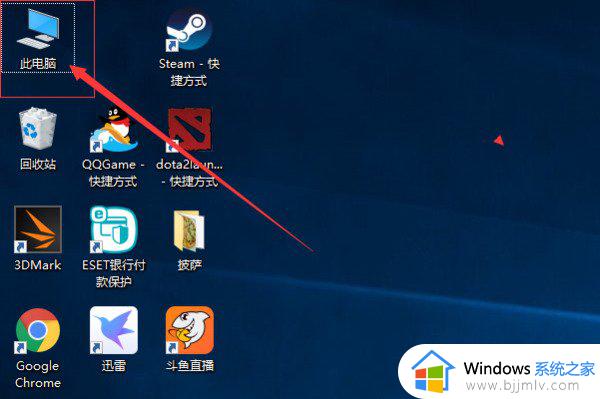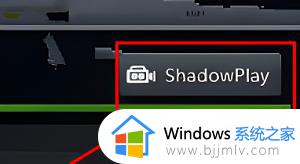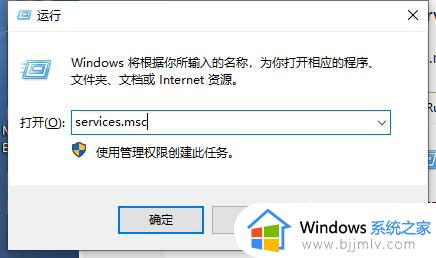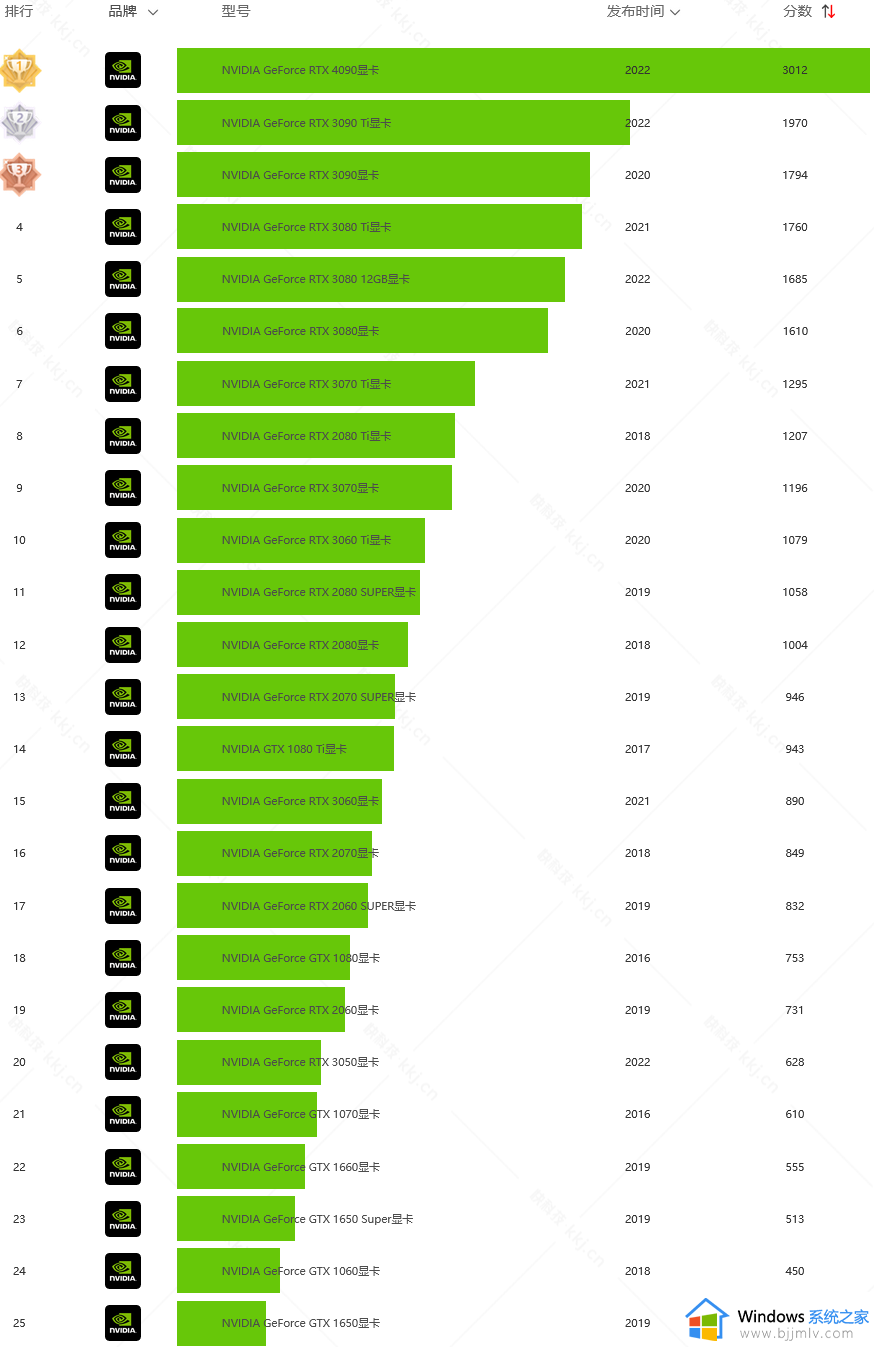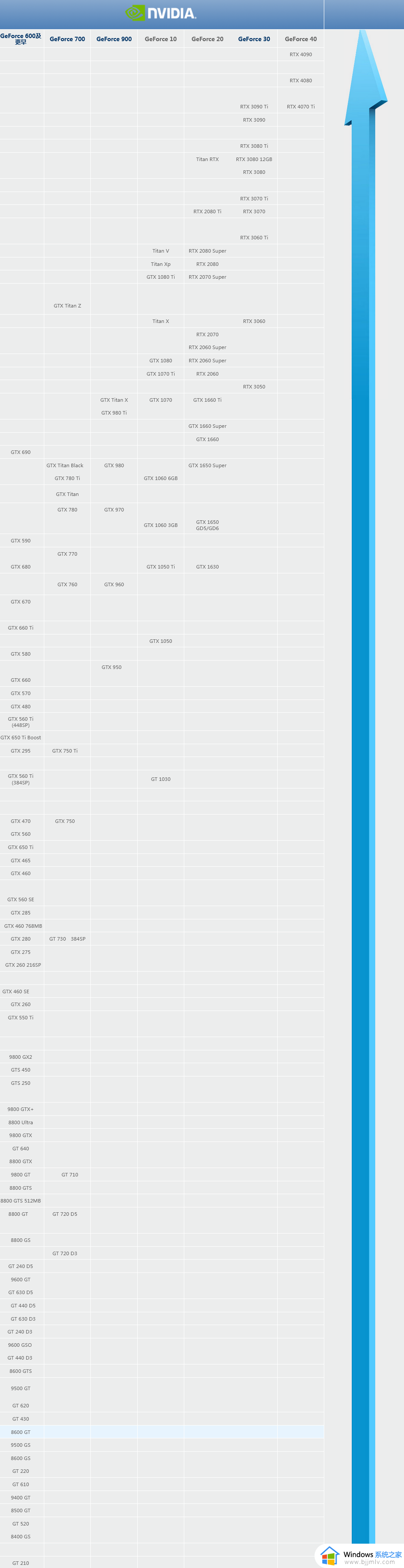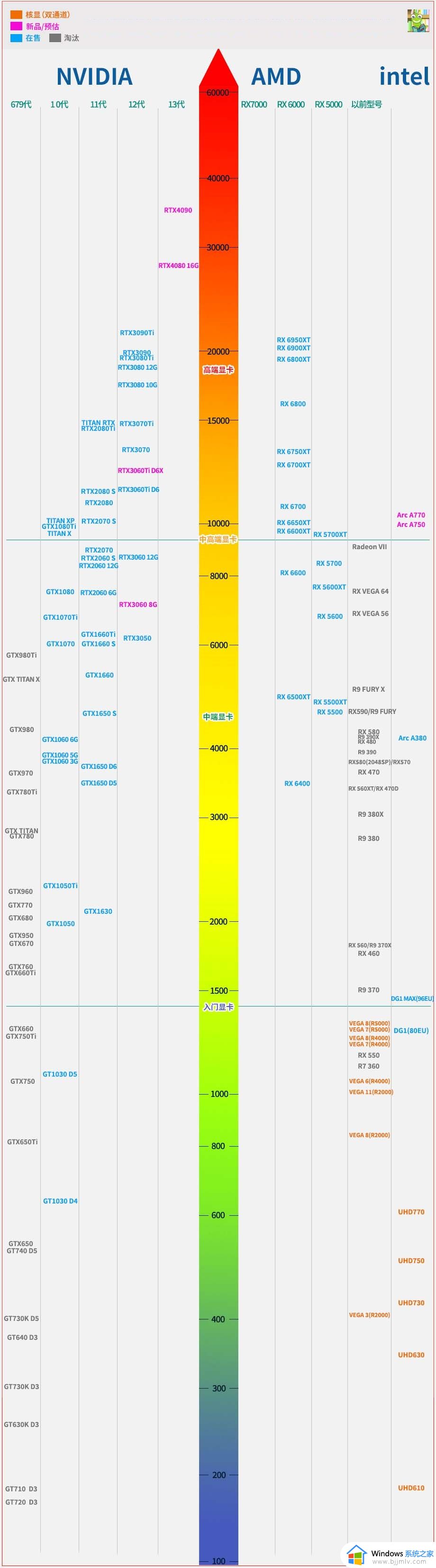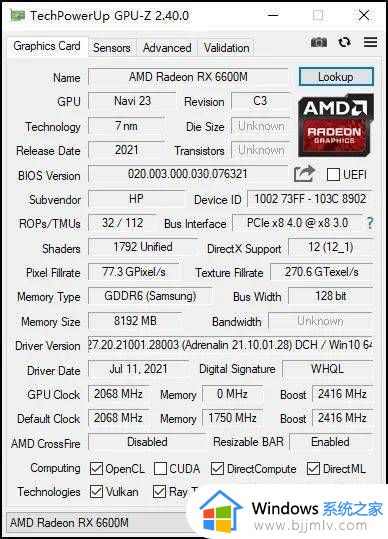英伟达显卡驱动更新方法 英伟达如何更新显卡驱动
更新时间:2023-07-21 15:23:11作者:qiaoyun
显卡是电脑中重要的一个部件,为了让显卡获得更好的性能,就会对其进行更新,然而有部分用户使用的是英伟达显卡,却不知道英伟达如何更新显卡驱动,方法并不会难,可以进入电脑属性中进行更新即可,本教程这就给大家介绍一下英伟达显卡驱动更新方法给大家参考吧。
方法如下:
1、首先右击“此电脑”点击“属性”。
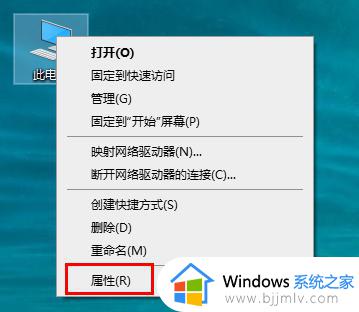
2、再点击右边的“设备管理器”。
3、然后点击“显示适配器”展开。
4、接着右击NVIDIA显卡,点击“更新驱动程序”。
5、在“更新驱动程序”的界面中点击“自动搜索更新的驱动程序软件”。
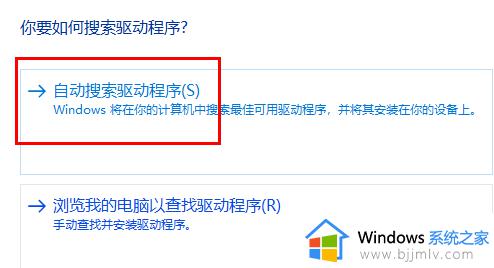
7、最后下载并且安装,就成功完成更新驱动了。
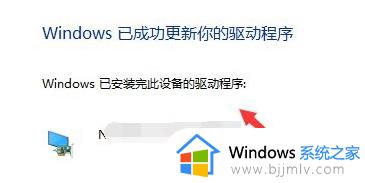
上述给大家介绍的就是英伟达更新显卡驱动的详细方法,大家有需要的话可以参考上述方法步骤来进行更新即可。